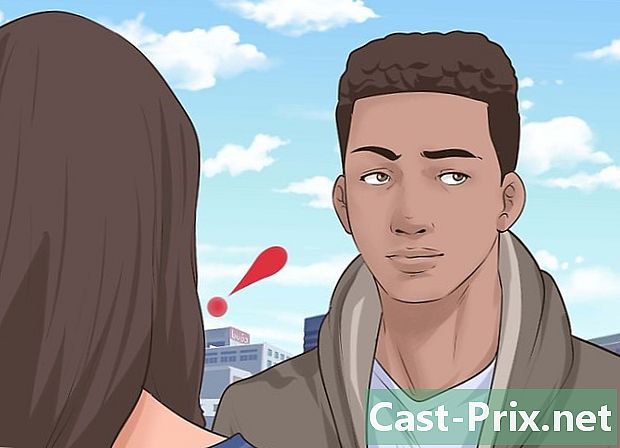วิธีลบไอคอนออกจากหน้าจอหลักของอุปกรณ์ Android
ผู้เขียน:
Randy Alexander
วันที่สร้าง:
24 เมษายน 2021
วันที่อัปเดต:
26 มิถุนายน 2024

เนื้อหา
- ขั้นตอน
- วิธีที่ 1 เอาไอคอนออกจากหน้าจอหลักในสต็อก Android
- วิธีที่ 2 ลบไอคอนออกจากหน้าจอโฮมบน Samsung Galaxy
- วิธีการ 3 จาก 3: ใช้ Nova Launcher
- วิธีที่ 4 ปิดใช้งานการสร้างทางลัดอัตโนมัติบน Oreo
- วิธีที่ 5 ปิดใช้งานการสร้างทางลัดอัตโนมัติบน Nougat
เพื่อหลีกเลี่ยงการโหลดหน้าจอหลักของคุณหรือไม่ใช้ไอคอนที่สร้างขึ้นโดยอัตโนมัติบนเดสก์ท็อปของคุณคุณสามารถลบทางลัดแอปพลิเคชันบน Android ของคุณ อุปกรณ์ส่วนใหญ่อนุญาตให้คุณลบทางลัดเหล่านี้โดยตรงจากหน้าจอหลัก นอกจากนี้คุณยังสามารถปิดใช้งานการเพิ่มทางลัดอัตโนมัติบนหน้าจอหลักเพื่อหลีกเลี่ยงความไม่สะดวกในอนาคต
ขั้นตอน
วิธีที่ 1 เอาไอคอนออกจากหน้าจอหลักในสต็อก Android
-

รู้ว่าขีด จำกัด ของ Android คืออะไร ผู้ผลิตมักจะเพิ่มโอเวอร์เลย์ของตัวเองลงในสต็อก Android ดังนั้นโทรศัพท์ของคุณ (หรือแท็บเล็ต) อาจไม่อนุญาตให้ลบไอคอนแอปพลิเคชันออกจากหน้าจอหลัก -

ปลดล็อกหน้าจอของอุปกรณ์ของคุณ กดปุ่มปลดล็อคและป้อนรหัสการเข้าถึง PIN ของคุณหรือวาดไดอะแกรมที่จะปลดล็อคหน้าจอของคุณ -

เลื่อนหน้าจอตามต้องการ หากมีหลาย homescreens บน Android ให้เลื่อนจากด้านขวาไปซ้ายเพื่อค้นหาที่มีไอคอนที่คุณต้องการลบ -

มองหาไอคอนที่คุณต้องการลบ ไอคอนบนหน้าจอหลักเป็นเพียงทางลัดไปยังแอพจริง การลบพวกเขาจะลบทางลัดออกและไม่ใช่แอปพลิเคชันด้วยตนเอง -

แตะไอคอนของแอปพลิเคชั่นค้างไว้ นักพัฒนาบางคนเสนอความสามารถในการลบแอปพลิเคชันออกจากเมนูที่เปิดด้วยการสนับสนุนเพิ่มเติม ลองกดไอคอนค้างไว้เพื่อดูว่าเมนูปรากฏขึ้นหรือไม่ -

เลือกตัวเลือก ลบ หรือ ถอนตัว. ในเมนูที่ปรากฏขึ้นให้ค้นหาและแตะตัวเลือกเพื่อลบไอคอนแอปพลิเคชัน- ข้ามขั้นตอนนี้หากคุณไม่เห็นตัวเลือก ลบ หรือ ถอนตัว.
-

ลากแอปพลิเคชันไปที่ด้านบนของหน้าจอ หากกดแบบขยายไม่ได้เปิดเมนู conuel คุณจะต้องเห็นตัวเลือก ลบ, ถอนตัว หรือไอคอนในรูปของถังขยะปรากฏที่ด้านบนของหน้าจอ คุณต้องลากแอปพลิเคชั่นมาที่นี่เพื่อลบ- ใน Android บางรุ่นคุณจะเห็น X ปรากฏที่ด้านบนของหน้าจอ
- หากคุณไม่เห็นตัวเลือก ลบ, ถอนตัวตะกร้าหรือ X ที่ด้านบนของหน้าจอไปที่ขั้นตอนถัดไป
-

ย้ายแอพไปยังหน้าจอหลักอื่น หากคุณไม่พบตัวเลือกการลบใด ๆ ให้ลากไอคอนแอพที่คุณต้องการซ่อนไปทางด้านขวาสุดของหน้าจอ หน้าบ้านอื่นจะปรากฏขึ้นและคุณสามารถวางแอปพลิเคชันได้ วิธีนี้ไม่ได้ลบ แต่อย่างน้อยคุณจะไม่เห็นมันบนหน้าจอหลัก
วิธีที่ 2 ลบไอคอนออกจากหน้าจอโฮมบน Samsung Galaxy
-

ปลดล็อกหน้าจอ Galaxy ของคุณ กดปุ่มล็อคแล้วป้อนรหัสการเข้าถึงรหัส PIN หรือรูปแบบการล็อค -

ไปที่หน้าจออื่นหากจำเป็น เลื่อนดูหน้าจอหลักต่างๆและหยุดบนหน้าจอที่มีไอคอนที่คุณต้องการลบ -

มองหาไอคอนที่คุณต้องการลบ ไอคอนที่คุณเห็นบนหน้าจอหลักเป็นประเภทของลิงก์ไปยังแอพที่พวกเขาเป็นตัวแทน แอปพลิเคชันเหล่านี้ไม่ใช่แอปพลิเคชันดังกล่าวดังนั้นแม้ว่าคุณจะลบแอปพลิเคชันจะยังคงปรากฏให้เห็นในแอปพลิเคชันลิ้นชักของ Samsung Galaxy ของคุณ -

กดไอคอนค้างไว้ กดไอคอนแอปพลิเคชันค้างไว้เพื่อเปิดเมนู conuel -

เลือก ลบทางลัด. ตัวเลือกนี้อยู่ในเมนู conuel และอนุญาตให้คุณลบไอคอนแอปพลิเคชันออกจากหน้าจอหลักของ Galaxy ของคุณ
วิธีการ 3 จาก 3: ใช้ Nova Launcher
-

ปลดล็อกหน้าจอ Android ของคุณ กดปุ่มเพื่อล็อคอุปกรณ์ของคุณก่อนป้อน PIN, PIN หรือปลดล็อกรูปแบบ- คุณสามารถใช้วิธีนี้หากคุณใช้ Nova Launcher แทน Android Launcher
-

เลื่อนดูหน้าจอหลัก หากคุณมีหน้าจอหลักมากกว่าหนึ่งหน้าให้เลื่อนไปที่หน้าจอที่มีไอคอนที่คุณต้องการลบ -

มองหาไอคอนที่คุณต้องการลบ โปรดทราบว่าไอคอนที่คุณเห็นบนหน้าจอหลักเป็นเพียงทางลัดและไม่ใช่แอปพลิเคชัน คุณสามารถลบแอพพลิเคชั่นเหล่านี้โดยไม่เสี่ยงต่อการลบแอพพลิเคชั่นออกจากหน่วยความจำภายในของอุปกรณ์ -

แตะไอคอนแอปค้างไว้ คุณจะเห็นเมนู conuel เปิดหลังจาก 1 หรือ 2 วินาที -

กดแบบยาว ข้อมูลการสมัคร. ตัวเลือกนี้อยู่ในเมนู conuel- หากอุปกรณ์ของคุณใช้ Android Nougat คุณจะมีตัวเลือก ลบ ในเมนู conuel และคุณสามารถกดเพื่อลบไอคอนแอปพลิเคชันจากหน้าจอหลัก
-

กด ลบ คุณจะได้รับเชิญเมื่อไหร่ ไอคอนแอพจะถูกลบออกจากหน้าจอหลักของ Android
วิธีที่ 4 ปิดใช้งานการสร้างทางลัดอัตโนมัติบน Oreo
-

ปลดล็อกหน้าจอของอุปกรณ์ของคุณ ป้อนรหัสผ่าน PIN หรือวาดไดอะแกรมของคุณหลังจากกดปุ่มล็อค -

แตะหน้าจอหลักค้างไว้ หลังจากผ่านไปสองสามวินาทีคุณจะเห็นเมนูแบบเลื่อนลงปรากฏขึ้น- หากเมนูแบบเลื่อนลงไม่ปรากฏขึ้นให้ซูมออกด้วยการบีบนิ้ว 2 นิ้วบนหน้าจอเพื่อเปิดการตั้งค่าหน้าจอหลัก หากคุณเลือกตัวเลือกนี้คุณสามารถข้ามขั้นตอนถัดไปได้
- หากอุปกรณ์ของคุณใช้ Android Nougat (7.0) ให้ดูคำแนะนำสำหรับ Android Nougat
-

กด การตั้งค่า. ตัวเลือกนี้อยู่ในเมนูแบบเลื่อนลงและเปิดการตั้งค่าหน้าจอหลัก- ใน Android บางรุ่นคุณจะต้องกด การตั้งค่าหน้าจอหลัก หรืออะไรทำนองนั้น
-

มองหาตัวเลือก เพิ่มไอคอน. ชื่อและที่ตั้งของตัวเลือกนี้อาจแตกต่างกันไปและคุณอาจต้องเลื่อนดูเมนูเพื่อค้นหา- ตัวอย่างเช่นในสต็อกโทรศัพท์ Android ส่วนใหญ่คุณจะมีตัวเลือก เพิ่มไอคอนไปที่หน้าจอหลัก ที่ด้านล่างของเมนู
-

เลื่อนสวิตช์ เพิ่มไอคอน
. มันจะกลายเป็นสีเขียวหรือสีขาว
และไอคอนแอพใหม่ไม่ควรปรากฏขึ้นโดยอัตโนมัติบนหน้าจอหลักของคุณ- ใน Android บางรุ่นคุณจะมีช่องทำเครื่องหมายแทนสวิตช์
วิธีที่ 5 ปิดใช้งานการสร้างทางลัดอัตโนมัติบน Nougat
-

เยี่ยมชมร้านค้า Google Play
. บนหน้าจอหลักของคุณหรือในถาดแอปพลิเคชันแตะไอคอนสามเหลี่ยมหลายสีบนพื้นหลังสีขาว- หากอุปกรณ์ของคุณใช้ Android รุ่น Oreo (8.0) โปรดอ้างอิงคำแนะนำสำหรับ Android Oreo
-

กด ☰. ตัวเลือกนี้จะอยู่ที่ด้านบนซ้ายของหน้าจอและเปิดเมนู conuel -

เลื่อนลงและกด การตั้งค่า. ตัวเลือกนี้อยู่ที่ด้านล่างของเมนู conuel แตะเพื่อเปิดหน้าการตั้งค่า -

ยกเลิกการทำเครื่องหมายที่ช่อง เพิ่มไอคอนไปที่หน้าจอหลัก. ตัวเลือกนี้อยู่ภายใต้หัวข้อ ทั่วไป จากหน้าการตั้งค่า ยกเลิกการเลือกเพื่อป้องกันอุปกรณ์ของคุณจากการเพิ่มทางลัดไปยังหน้าจอหลักของคุณทุกครั้งที่คุณติดตั้งแอปพลิเคชันใหม่